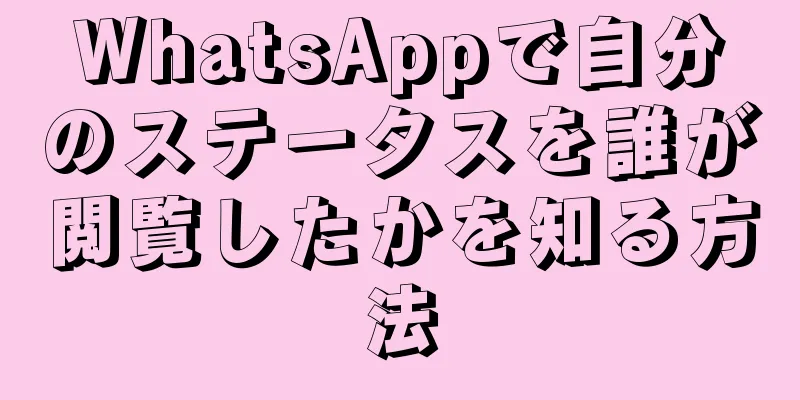|
このwikiHowでは、WhatsAppで自分のステータス更新を閲覧した人のリストを表示する方法を説明します。 ステップ- {"smallUrl":"https:\/\/www.wikihow.com\/images_en\/thumb\/6\/66\/Know-Who-Has-Viewed-Your-Status-on-Whatsapp-Step-1.jpg\/v4-460px-Know-Who-Has-Viewed-Your-Status-on-Whatsapp-Step-1.jpg","bigUrl":"https:\/\/www.wikihow.com\/i mages\/thumb\/6\/66\/Know-Who-Has-Viewed-Your-Status-on-Whatsapp-Step-1.jpg\/v4-728px-Know-Who-Has-Viewed-Your-Status-on-Whatsapp-Step-1.jpg","smallWidth":460,"smallHeight":345,"bigWidth":728,"bigHeight":546,"licensing":"<div class=\"mw-parser-output\"><\/div>"} 1「WhatsApp」プログラムを開きます。白い吹き出しと受信機が付いた緑色のアイコンです。
- {"smallUrl":"https:\/\/www.wikihow.com\/images_en\/thumb\/9\/93\/Know-Who-Has-Viewed-Your-Status-on-Whatsapp-Step-2.jpg\/v4-460px-Know-Who-Has-Viewed-Your-Status-on-Whatsapp-Step-2.jpg","bigUrl":"https:\/\/www.wikihow.com\/i mages\/thumb\/9\/93\/Know-Who-Has-Viewed-Your-Status-on-Whatsapp-Step-2.jpg\/v4-728px-Know-Who-Has-Viewed-Your-Status-on-Whatsapp-Step-2.jpg","smallWidth":460,"smallHeight":345,"bigWidth":728,"bigHeight":546,"licensing":"<div class=\"mw-parser-output\"><\/div>"} 2 ステータスボタンをクリックします。
- iPhoneでは、このボタンは画面の左上隅に、周囲に 3 本の曲線がある円のアイコンとして表示されます。
- Androidでは、このアイコンは画面上部のチャット セッションの横にあります。
- WhatsApp を開いて直接チャット セッションを開く場合は、左上隅の [戻る] ボタンをタップします。
- {"smallUrl":"https:\/\/www.wikihow.com\/images_en\/thumb\/f\/f8\/Know-Who-Has-Viewed-Your-Status-on-Whatsapp-Step-3.jpg\/v4-460px-Know-Who-Has-Viewed-Your-Status-on-Whatsapp-Step-3.jpg","bigUrl":"https:\/\/www.wikihow.com\/i mages\/thumb\/f\/f8\/Know-Who-Has-Viewed-Your-Status-on-Whatsapp-Step-3.jpg\/v4-728px-Know-Who-Has-Viewed-Your-Status-on-Whatsapp-Step-3.jpg","smallWidth":460,"smallHeight":345,"bigWidth":728,"bigHeight":546,"licensing":"<div class=\"mw-parser-output\"><\/div>"} 3 「マイステータス」をクリックします。すべてのステータス更新を表示できます。アプリには、各ステータスを閲覧したユーザーの数が表示されます。画面の下部に目のアイコンがあり、その横に閲覧しているユーザーの数が表示されます。
- {"smallUrl":"https:\/\/www.wikihow.com\/images_en\/thumb\/b\/bc\/Know-Who-Has-Viewed-Your-Status-on-Whatsapp-Step-4.jpg\/v4-460px-Know-Who-Has-Viewed-Your-Status-on-Whatsapp-Step-4.jpg","bigUrl":"https:\/\/www.wikihow.com\/i mages\/thumb\/b\/bc\/Know-Who-Has-Viewed-Your-Status-on-Whatsapp-Step-4.jpg\/v4-728px-Know-Who-Has-Viewed-Your-Status-on-Whatsapp-Step-4.jpg","smallWidth":460,"smallHeight":345,"bigWidth":728,"bigHeight":546,"licensing":"<div class=\"mw-parser-output\"><\/div>"} 4 上にスワイプして、ステータス更新を閲覧したユーザーのリストを開きます。ステータス キューでは、各ステータスの閲覧ユーザーのリストが異なります。 広告する
|